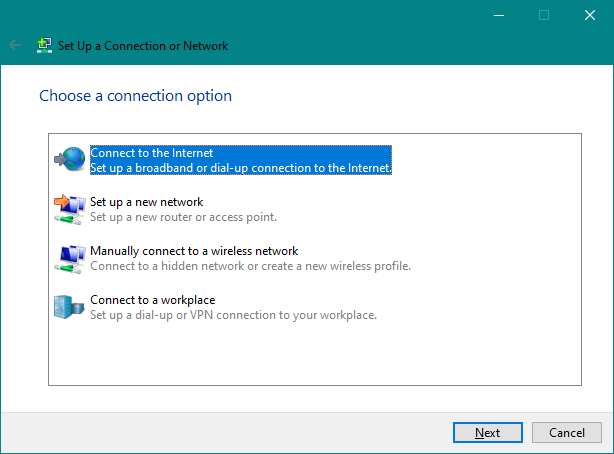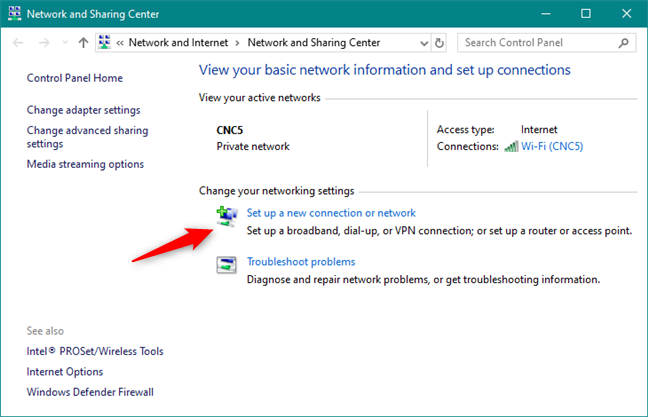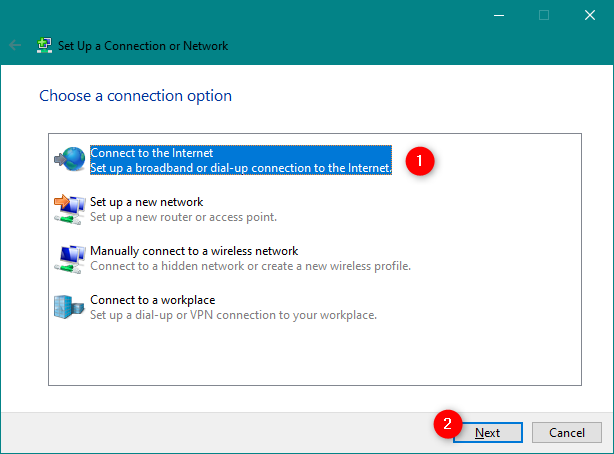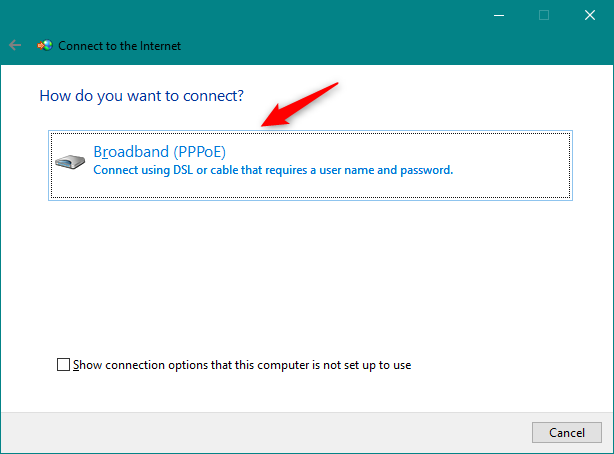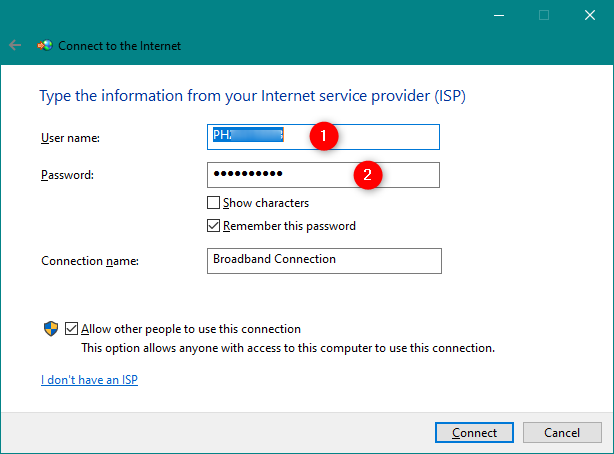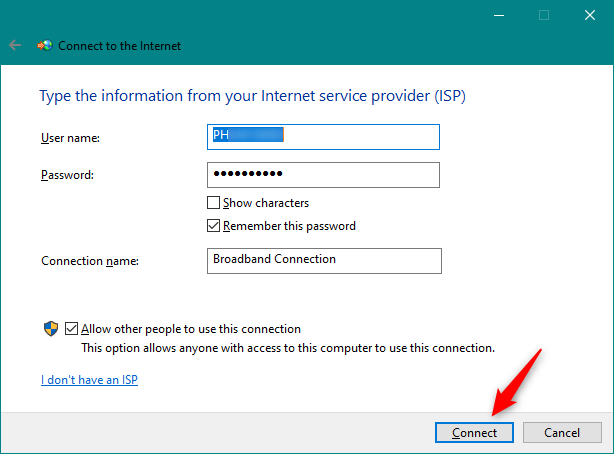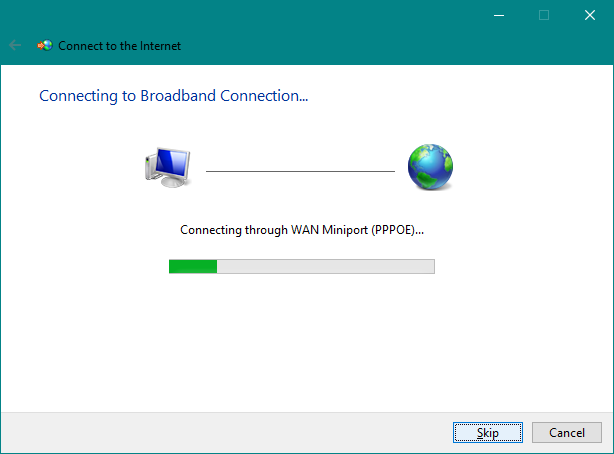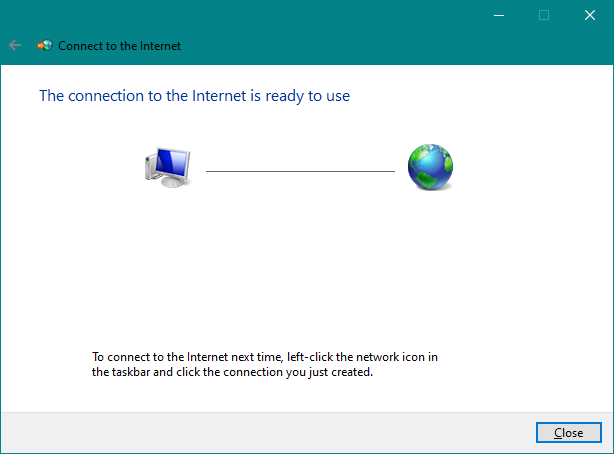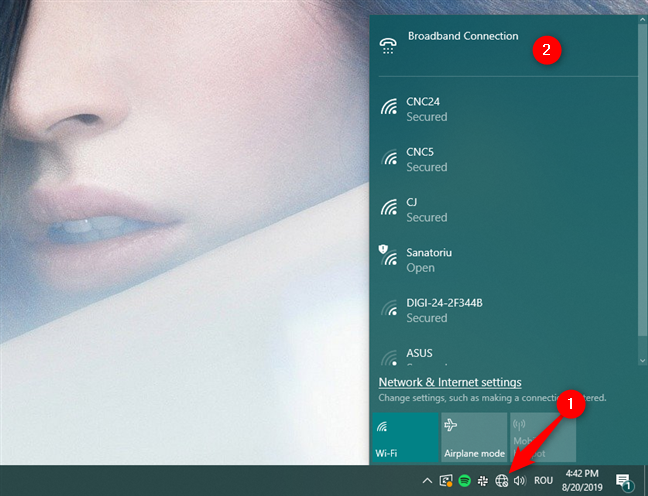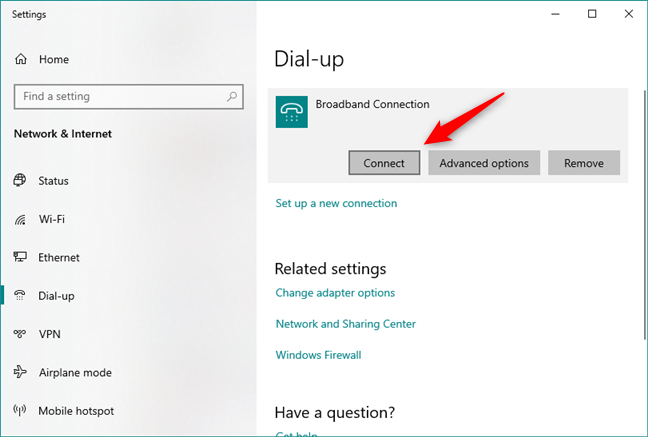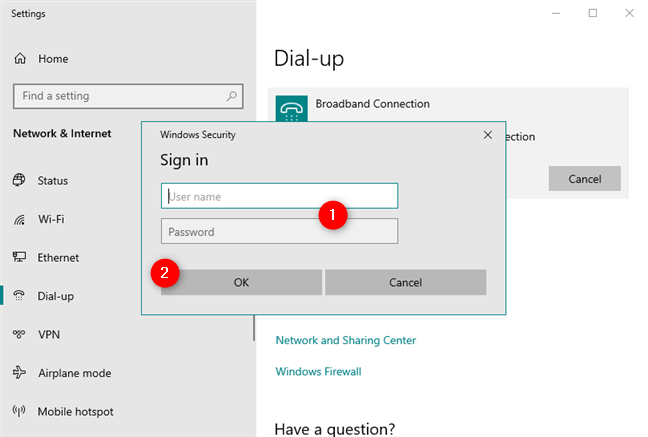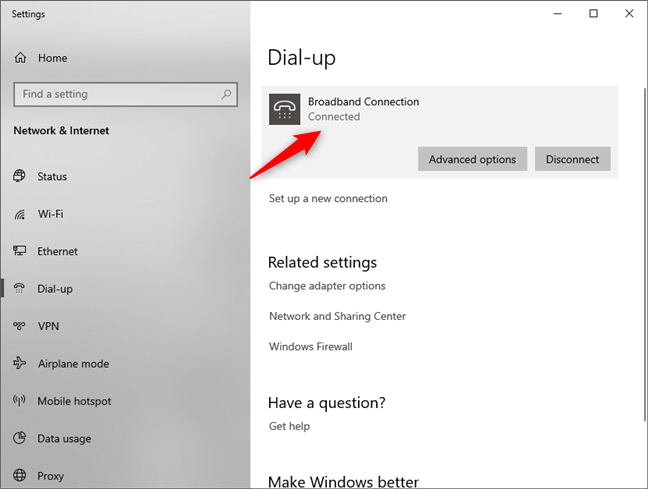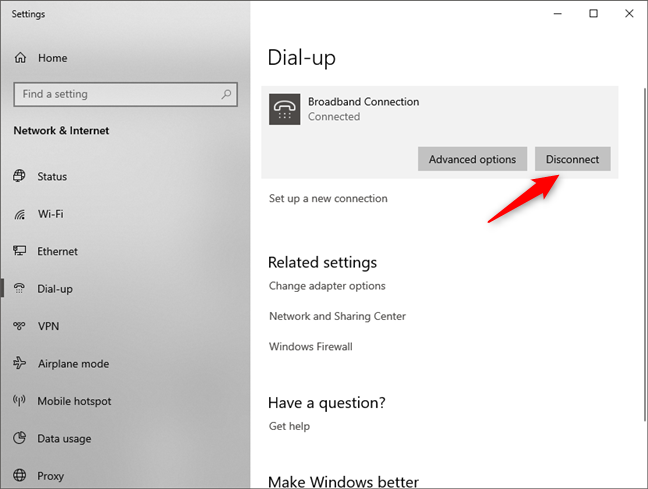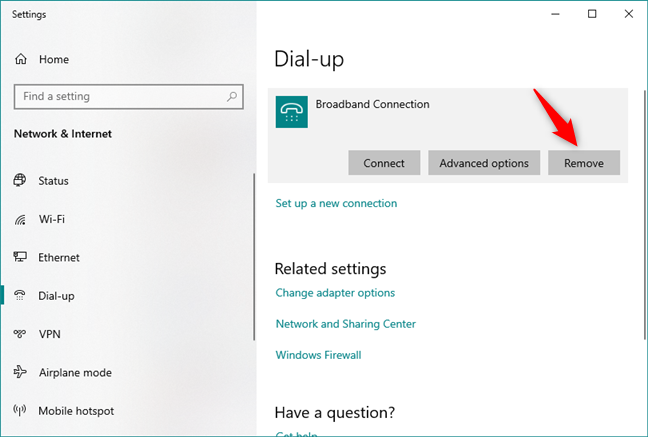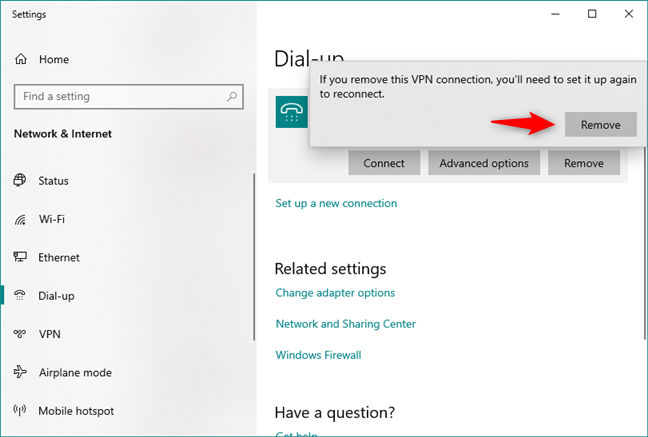De nombreux fournisseurs de services Internet (FAI) du monde entier offrent leurs services Internet aux utilisateurs résidentiels via le protocole point à point sur des connexions Ethernet ou PPPoE. Pour pouvoir utiliser ces connexions Internet, le FAI vous donne généralement un nom d'utilisateur et un mot de passe uniques que vous devez utiliser pour vous connecter à son réseau. Dans ce didacticiel, nous vous montrons toutes les étapes à suivre pour configurer Windows 10 afin qu'il se connecte à Internet via PPPoE :
Contenu
- Ouvrez l'assistant "Connexion à Internet"
- Comment configurer une connexion réseau Internet PPPoE dans Windows 10
- Comment se connecter à une connexion Internet PPPoE dans Windows 10
- Comment se déconnecter d'une connexion Internet PPPoE dans Windows 10
- Comment supprimer une connexion PPPoE de Windows 10
- Utilisez-vous des connexions PPPoE sur vos PC Windows 10 ?
Ouvrez l'assistant "Connexion à Internet"
Pour configurer une connexion PPPoE sous Windows 10, vous devez d'abord ouvrir l' assistant "Se connecter à Internet" . Lancez l'application Paramètres (un moyen rapide consiste à appuyer sur les touches Win + I de votre clavier).
Dans la fenêtre Paramètres , ouvrez la section Réseau et Internet , accédez à Accès commuté sur le côté gauche de la fenêtre, puis cliquez ou appuyez sur le lien " Configurer une nouvelle connexion" à droite.

Configurez une nouvelle connexion dans la section Paramètres d'accès à distance
Vous devriez maintenant voir l' assistant "Configurer une connexion ou un réseau" .
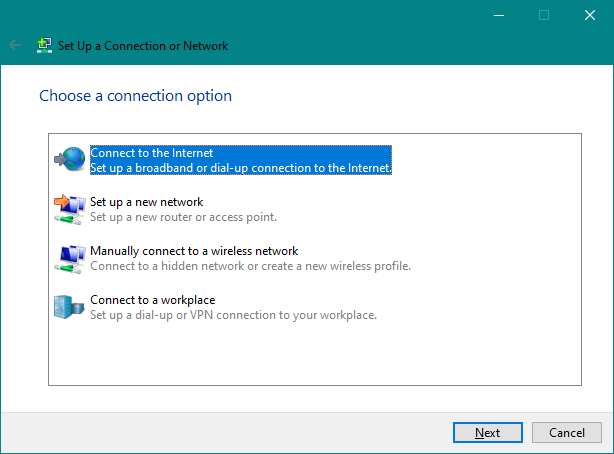
L'option Se connecter à Internet
Vous pouvez également ouvrir l' assistant "Connexion à Internet" à partir de l' ancien Panneau de configuration . Dans le Panneau de configuration , accédez à Réseau et Internet et ouvrez le Centre Réseau et partage . Ensuite, cliquez ou appuyez sur le lien « Configurer une nouvelle connexion ou un nouveau réseau » , dans la section « Modifier vos paramètres de réseau » .
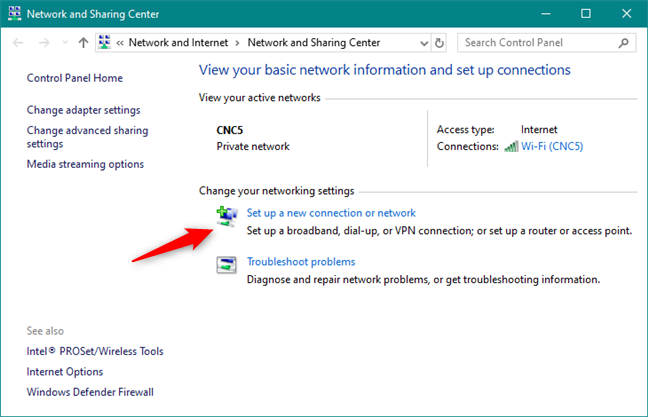
Configurer une nouvelle connexion ou un nouveau réseau dans le Panneau de configuration
Quelle que soit la manière dont vous avez choisi de démarrer l'assistant « Se connecter à Internet » , les étapes suivantes sont les mêmes.
Comment configurer une connexion réseau Internet PPPoE dans Windows 10
Dans la liste des options de connexion disponibles, choisissez « Se connecter à Internet », puis cliquez ou appuyez sur Suivant .
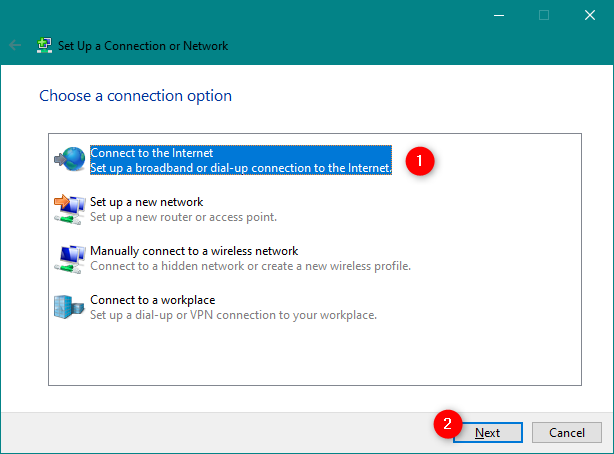
Connecter à Internet
Dans la fenêtre « Se connecter à Internet » , cliquez ou tapez sur Haut débit (PPPoE) .
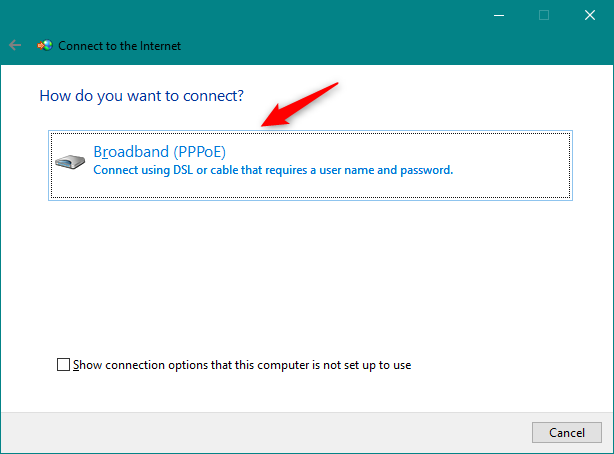
Choisissez le haut débit (PPPoE)
Nous sommes maintenant arrivés à l'endroit où vous fournissez les paramètres de votre connexion PPPoE. La chose la plus importante à faire est de saisir le nom d'utilisateur et le mot de passe qui vous ont été fournis par votre FAI.
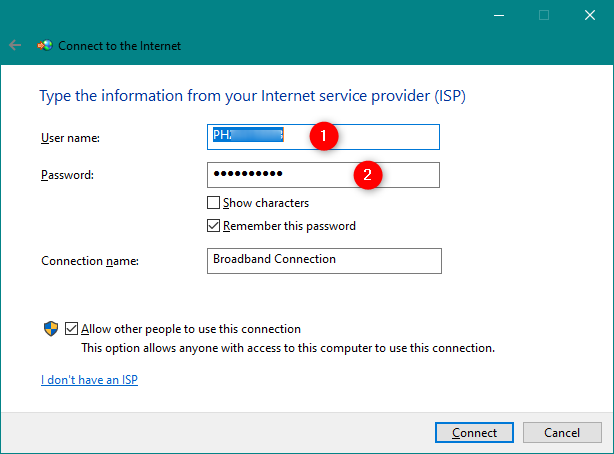
Le nom d'utilisateur et le mot de passe attribués par le FAI
Il existe également des options supplémentaires que vous pouvez modifier :
- Vous pouvez cocher l'option " Afficher les caractères" si vous voulez voir votre mot de passe, pour être sûr que vous l'avez bien saisi.
- Si vous ne voulez pas que votre ordinateur Windows 10 vous demande votre mot de passe à chaque fois que vous vous connectez à Internet, vous pouvez lui faire "Mémoriser ce mot de passe".
- Par défaut, Windows 10 attribue à vos connexions PPPoE le nom Connexion haut débit . Toutefois, si vous souhaitez utiliser un autre nom, entrez celui que vous souhaitez dans le champ de texte Nom de connexion .
- Enfin, si vous souhaitez que votre nouvelle connexion PPPoE soit disponible pour toutes les personnes qui ont accès à votre ordinateur, cochez la dernière option qui dit : "Autoriser d'autres personnes à utiliser cette connexion". Cependant, notez que pour activer cette option, vous devez disposer des droits d'administration.
Une fois que vous avez défini tous les paramètres, cliquez ou appuyez sur Connecter pour lancer la connexion PPPoE*.*
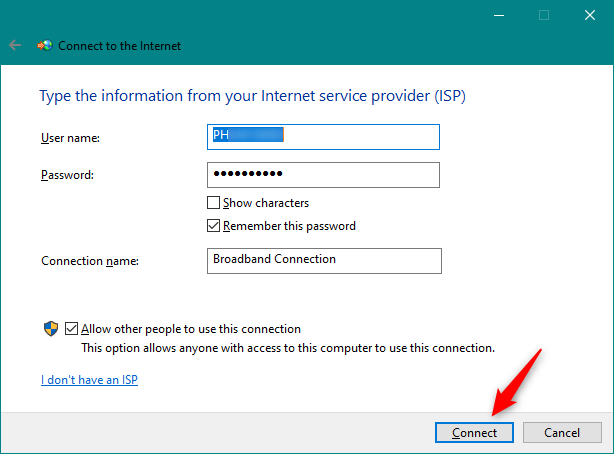
Initialisation de la connexion PPPoE
L'assistant passe par quelques étapes, vérifie votre nom d'utilisateur et votre mot de passe et teste votre connexion Internet.
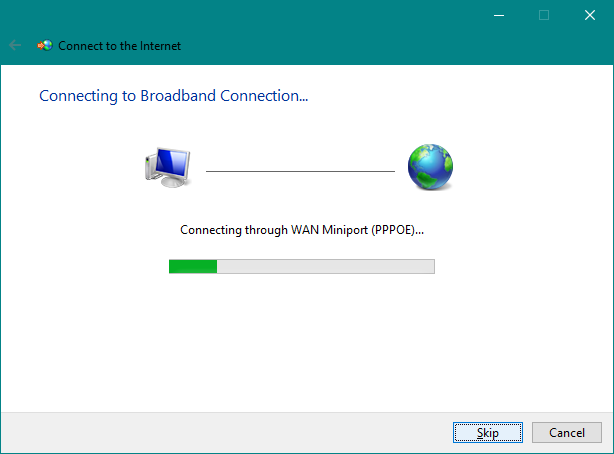
En attente de l'établissement de la connexion PPPoE
Si tout a bien fonctionné, l'assistant vous avertit que maintenant "La connexion à Internet est prête à être utilisée".
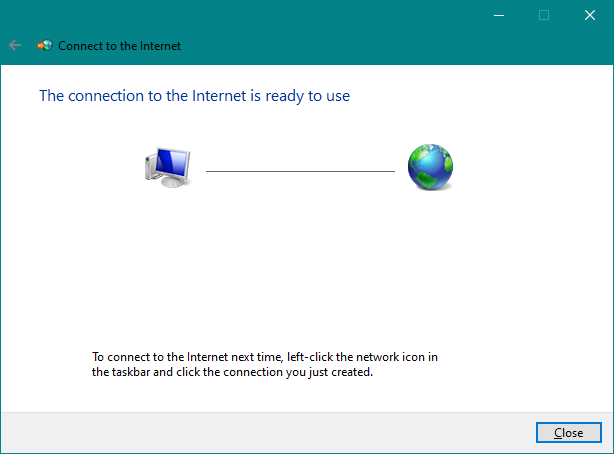
La connexion à Internet est prête à l'emploi
Fermez l'assistant et la connexion PPPoE est maintenant opérationnelle. Vous pouvez continuer et utiliser n'importe quel navigateur Web ou n'importe quelle application Windows nécessitant un accès à Internet.
Comment se connecter à une connexion Internet PPPoE dans Windows 10
Maintenant que vous avez configuré votre connexion réseau PPPoE, vous pouvez l'utiliser à tout moment pour accéder à Internet. Cependant, il y a un hic : pour pouvoir l'utiliser, il faut s'y connecter à chaque fois que l'on en a besoin. Voici comment procéder :
Cliquez ou appuyez sur l' icône Réseau dans la zone de notification de votre barre des tâches, puis cliquez ou appuyez sur la connexion PPPoE à laquelle vous souhaitez vous connecter. Si vous n'avez pas modifié son nom par défaut, la connexion doit s'appeler Connexion haut débit .
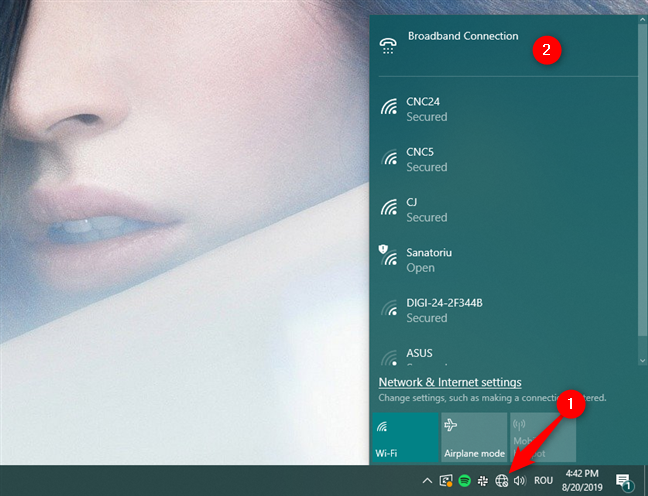
La connexion PPPoE est affichée dans la liste des réseaux de la barre des tâches
L'action précédente déclenche le lancement de l' application Paramètres et vous amène à la section Accès à distance . Cliquez ou appuyez sur votre connexion PPPoE, située sur le côté droit de la fenêtre, et, pour l'initier, appuyez sur Connecter .
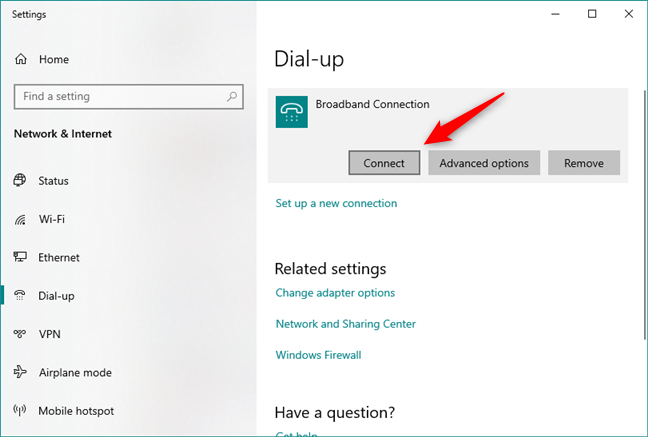
Démarrer la connexion PPPoE dans Windows 10
Si vous avez demandé à Windows 10 de mémoriser vos informations d'identification de connexion PPPoE lorsque vous avez défini la connexion, votre ordinateur se connecte automatiquement à Internet. Cependant, si vous n'avez pas fait cette sélection, vous devez maintenant entrer le nom d'utilisateur et le mot de passe pour la connexion PPPoE.
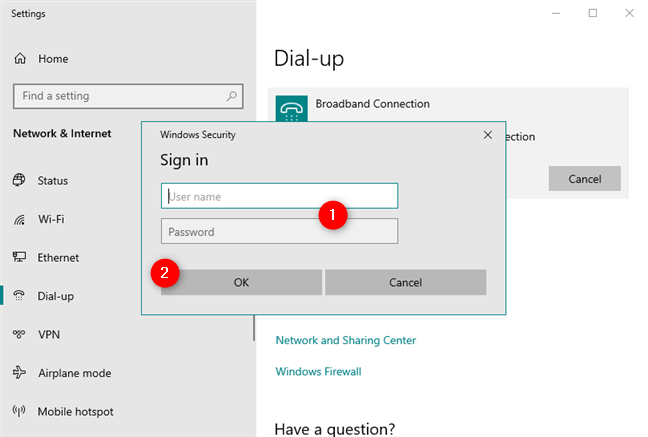
Le nom d'utilisateur et le mot de passe attribués par le FAI
Dans tous les cas, une fois que votre PC Windows 10 se connecte à Internet, vous êtes ramené à la section Réseau et Internet de l' application Paramètres . Ici, vous pouvez voir le message Connecté affiché sous votre connexion PPPoE.
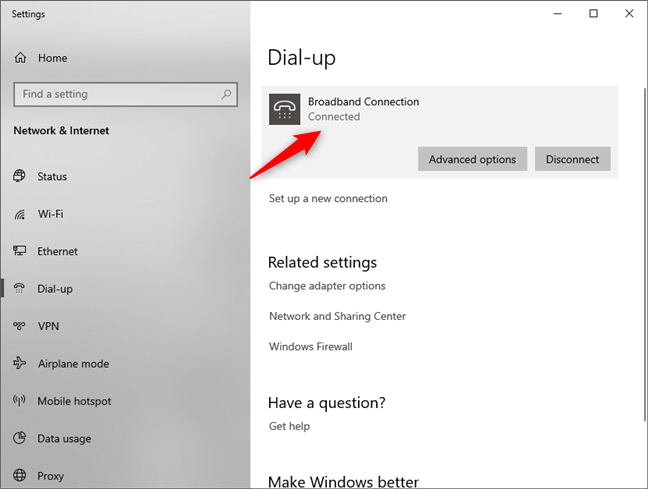
La connexion PPPoE est activée et fonctionne
REMARQUE : Maintenant que vous avez configuré votre connexion PPPoE, vous souhaiterez peut-être qu'elle se connecte automatiquement chaque fois que vous démarrez votre ordinateur ou votre appareil. Dans ce cas, vous devriez lire comment établir automatiquement une connexion PPPoE haut débit dans Windows 10 .
Comment se déconnecter d'une connexion Internet PPPoE dans Windows 10
Pour vous déconnecter d'une connexion PPPoE en cours d'exécution dans Windows 10, cliquez ou appuyez sur l' icône Réseaux de votre barre des tâches, puis cliquez ou appuyez sur votre connexion PPPoE. Enfin, une fois que vous avez atteint les options d'accès à distance , cliquez ou appuyez sur Déconnecter .
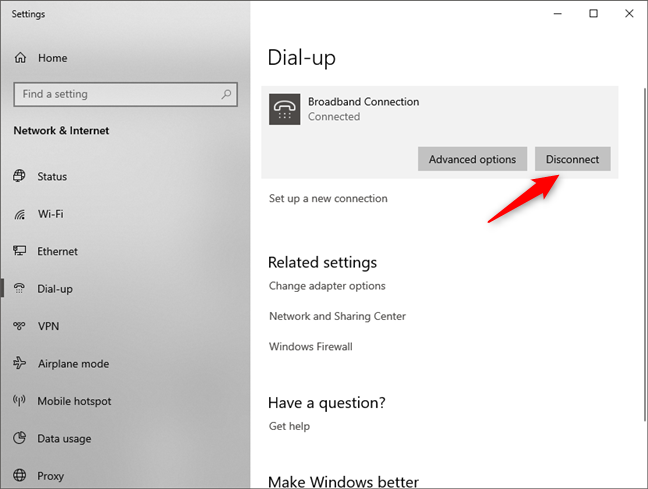
Déconnexion de la connexion PPPoE
Il n'y a pas d'autres étapes impliquées dans ce processus et Windows 10 ferme immédiatement la connexion.
Comment supprimer une connexion PPPoE de Windows 10
À un moment donné, vous pourriez décider de supprimer complètement une connexion PPPoE que vous avez configurée sur votre PC Windows 10. Pour ce faire, ouvrez l' application Paramètres , puis accédez à la section Réseau et Internet et accédez à vos options d' accès à distance. Ici, si nécessaire, déconnectez-vous de votre connexion PPPoE, puis cliquez ou appuyez sur le bouton Supprimer .
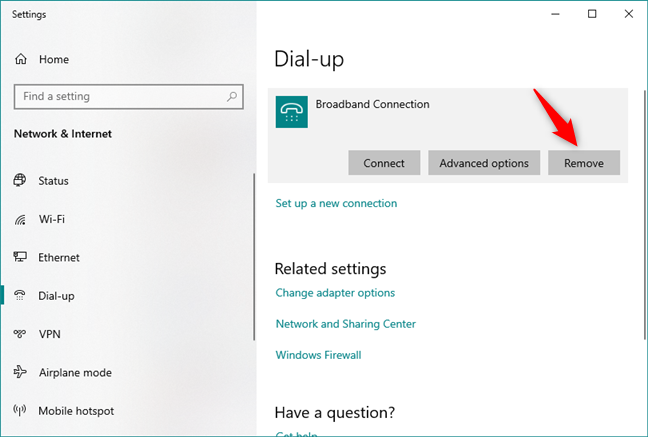
Supprimer une connexion PPPoE dans Windows 10
Windows 10 devrait vous avertir que "Si vous supprimez cette connexion VPN, vous devrez la configurer à nouveau pour vous reconnecter". Comme vous l'avez peut-être remarqué, il y a une petite faute de frappe dans le message de Windows 10 : il est écrit VPN, mais vous supprimez votre connexion haut débit PPPoE. 🙂
Si vous êtes sûr de vouloir continuer, cliquez ou appuyez sur Supprimer pour supprimer définitivement la connexion PPPoE.
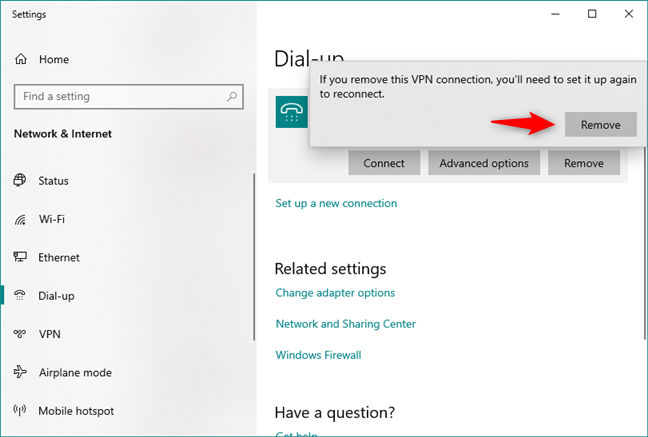
Confirmez la suppression de la connexion PPPoE
Utilisez-vous des connexions PPPoE sur vos PC Windows 10 ?
Comme vous l'avez vu dans ce guide, la configuration, l'utilisation et la suppression des connexions haut débit PPPoE dans Windows 10 sont des choses faciles à faire. Cependant, nous devons admettre que nous aurions préféré que toutes les connexions et déconnexions puissent être effectuées directement à partir de la fenêtre contextuelle Réseaux de la barre des tâches. Devoir passer par l' application Paramètres pour ce faire semble être une gêne inutile à notre avis. Qu'est-ce que tu penses? Commentez ci-dessous et discutons.